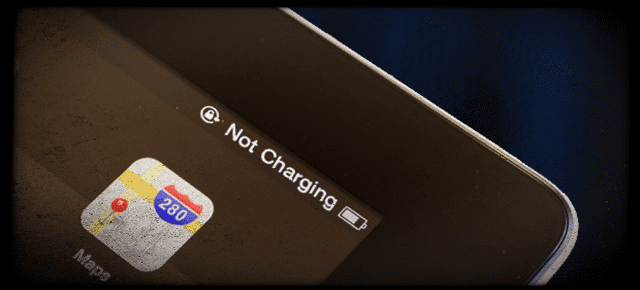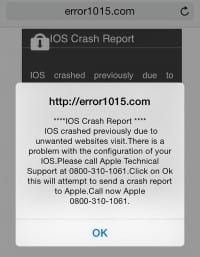Полное руководство по новому приложению Find My для отслеживания ваших устройств Apple и др.
Новое приложение Find my имеет несколько улучшений по сравнению с устаревшими приложениями, которые мы рассмотрим в этом руководстве. Мы также постараемся ответить на наиболее часто задаваемые вопросы, связанные с настройкой и использованием этого приложения.
Связанный:
Итак, приступим …
Где находятся «Найди моих друзей» и «Найди мой iPhone» в iOS 13 и iPadOS?
В приложении Find My есть два основных изменения. Используя это приложение, теперь вы можете оставаться на связи с близкими, получая информацию об их местоположении. Пользователи, которые использовали сторонние приложения для управления этим, теперь могут легко сделать это с помощью нового приложения.
Приложение Find My также помогает находить в офлайн-режиме. Приложение может отслеживать ваши устройства, даже если они не подключены к Интернету.
Как настроить и использовать приложение Find My на MacBook
При обновлении MacBook до macOS Catalina процесс установки выполняется автоматически. Процесс запускается с вашего Apple Id. Все устройства Apple, которые вы используете с одним и тем же идентификатором Apple ID, автоматически интегрируются в приложение FindMy.
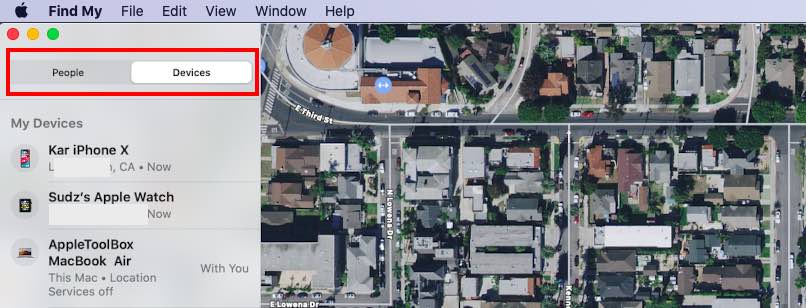
Когда вы запускаете приложение FindMy на своем MacBook, вы найдете две основные вкладки с левой стороны. Эти:
- люди – Это показывает всех людей, которые делятся с вами информацией о своем местоположении, и позволяет вам делиться своим местоположением со своими контактами (эта функция заменяет старую функцию «Найти моих друзей»).
- Устройства – Здесь показано расположение всех устройств Apple, зарегистрированных для идентификатора Apple Id, который вы в настоящее время используете. В сводке также показано расположение устройств, зарегистрированных для участников семейного плана, если вы используете семейный доступ.
Вы можете использовать вкладку Люди в Find my App для выполнения следующих действий:
Используйте вкладку «Люди» в приложении FindMy, чтобы поделиться своим местоположением с одним или несколькими контактами. Если вы просто используете его для направления или находите кого-то в людном месте, например в торговом центре, вы можете использовать «Поделиться в течение часа». С другой стороны, если вы пытаетесь отслеживать своих близких, вы можете выбрать «Поделиться бесконечно». Вот как это можно сделать.
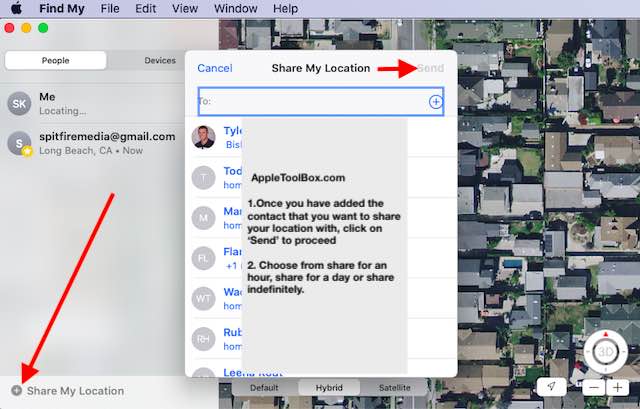
- Щелкните вкладку с людьми или используйте (Command +1), чтобы открыть вкладку.
- Нажмите «+» рядом с «Поделиться моим местоположением» в нижнем левом углу экрана.
- Вы увидите список контактов, с помощью которых вы можете выбрать свое местоположение
- Нажмите на контакты, чтобы выбрать их
- Затем нажмите Отправить в правом верхнем углу экрана.
- Выберите один из трех вариантов: Поделиться в течение одного часа, Поделиться в течение дня или Поделиться на неопределенный срок.
- В зависимости от вашего выбора ваше местоположение будет передано выбранным контактам.
При использовании приложения «Найти меня» на iPhone вы можете легко поделиться своим местоположением с контактом с помощью вкладки «Люди». Прокрутите экран людей вверх, чтобы найти функцию «Поделиться моим местоположением».
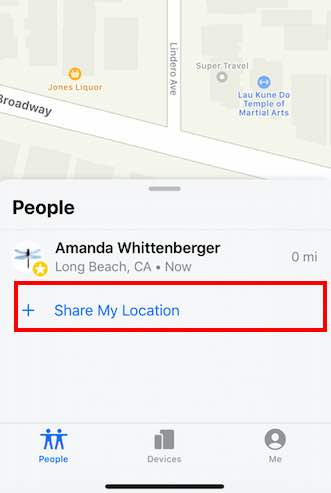
Опции «Поделиться в течение одного часа», «Поделиться до конца дня» и «Поделиться на неопределенный срок» станут доступны после того, как вы выберете контакт и нажмете «Отправить» на своем iPhone.
Как удалить контакт из приложения Find My
Предполагая, что вы не передаете информацию о своем местонахождении на неопределенный срок, вы можете удалить контакты на вкладке «Люди» в приложении.

Для этого щелкните правой кнопкой мыши нужный контакт и выберите «Удалить имя контакта». Это действие удаляет контакт из вашего списка людей. Вы всегда можете добавить их позже, если захотите.
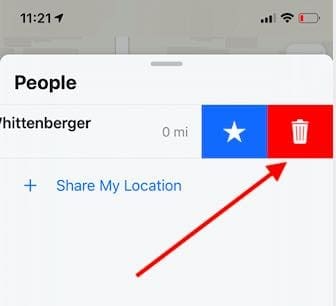
На своем iPhone проведите пальцем влево по контакту на вкладке «Люди», и вы найдете возможность добавить контакт в избранное или удалить его со своего устройства.
Как отследить потерянный или украденный iPhone с помощью приложения Find My App
Найдите свой iPhone или Apple Watch с помощью приложения Find My на MacBook
Это приводит нас к вкладке «Устройства» в приложении «Найти меня», которое является наиболее ценным компонентом этого приложения.
Чтобы найти потерянный или потерянный iPhone или Apple Watch
Вы можете использовать ‘Воспроизвести звук ‘ чтобы проверить связь с устройством, если вы считаете, что потерянный iPhone или часы находятся поблизости от вашего дома или автомобиля.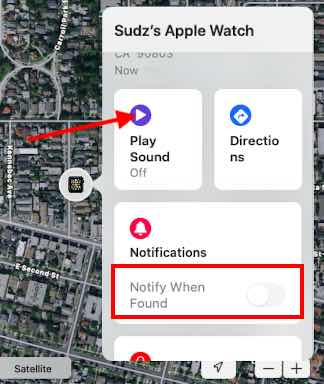
Если вы считаете, что ваше устройство было украдено или потеряно, вы можете отметить его как потерянное, выбрав “Пометить как потерянное ». Вы также можете использовать «Уведомлять при обнаружении», чтобы настроить уведомление в случае обнаружения устройства (подробнее об этом позже!)
Действие «Направления» открывает Apple Maps и показывает направление от вашего текущего местоположения к местоположению потерянного или потерянного устройства.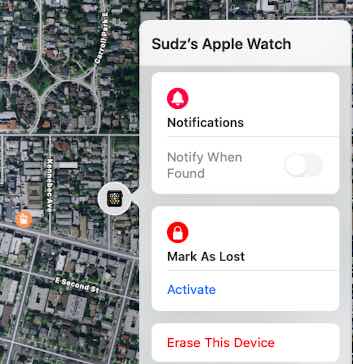
Одна критическая функция, недоступная через карту, – это функция «Стереть устройство». Чтобы полностью стереть данные с устройства, если вы уверены, что оно было украдено, и хотите защитить свою конфиденциальность, щелкните устройство правой кнопкой мыши в списке и выберите «Стереть это устройство».
Нет MacBook? Используйте функцию «Найти меня» в любом веб-браузере, чтобы найти потерянный iPhone.
Это случается с лучшими из нас. Вы потеряли свой iPhone или Apple Watch, но у вас нет MacBook под рукой, чтобы отследить устройство. Нет проблем. Вы можете использовать браузер с любого компьютера, чтобы отследить потерянное или украденное устройство.
Единственное предостережение: вам нужно будет знать свой Apple Id и связанный с ним пароль.
- Откройте любой браузер и введите www.icloud.com/#find
- Введите свой Apple Id и пароль
- Продолжайте движение вперед, когда увидите двухфакторный код, нажав «Разрешить», а затем «Продолжить».
- Это откроет карту и покажет вам расположение всех ваших устройств Apple.
- Щелкните раскрывающееся меню “Все устройства” в верхней части экрана.
- Выберите потерянный или потерянный iPhone или часы, которые вы хотите отслеживать
- Это покажет вам местоположение устройства.
- Вы также можете выбрать «Стереть устройство» или перевести устройство в «Режим пропажи».
На момент написания этой статьи функция FindMy через веб-браузер iCloud не обновлялась. Он по-прежнему показывает старые функции «Найди мой iPhone» и «Найди моих друзей».
Используйте iPhone друга, чтобы найти пропавший iPhone
Начиная с iOS 13 / iPadOS, теперь вы можете использовать iPhone друга, чтобы найти пропавшее потерянное устройство Apple. Это требует, чтобы вы использовали ‘Помогите другу‘функция нового приложения Find my на их устройстве.
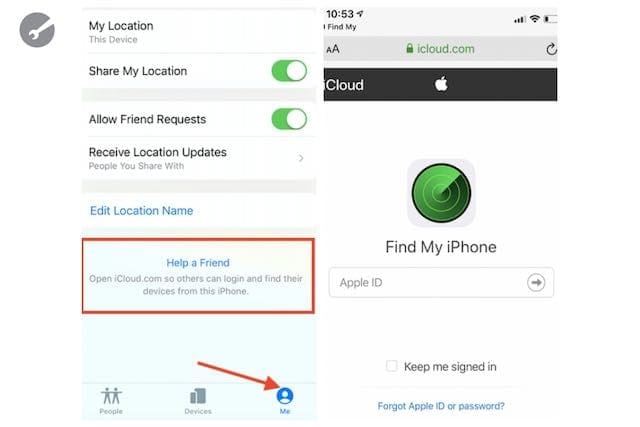
- Откройте приложение Find My на своем iPhone
- Нажмите на «Я» внизу экрана.
- Прокрутите вниз и нажмите «Помогите другу».
- Это откроет iCloud.com на их устройстве.
- Введите свой Apple ID и соответствующие учетные данные.
- Начните с поиска потерянного устройства и других соответствующих действий
Используйте приложение Find My App на Apple Watch, чтобы общаться с друзьями
Приложение «Найти меня» также стало доступным на Apple Watch, начиная с watchOS 6. Приложение на Apple Watch предоставляет функции, аналогичные функциям «Найти друзей». Вы можете использовать приложение на Apple Watch, чтобы найти своих друзей, поделиться своим местоположением с контактами, а также управлять разрешениями на общий доступ и т. Д. Через вкладку «Я».
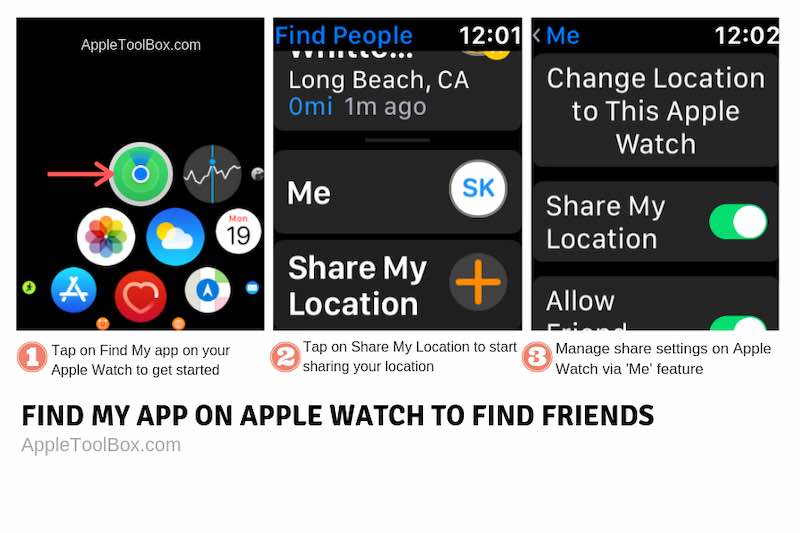
В этой версии приложения для Apple Watch нет функции отслеживания потерянных устройств.
Включите службы определения местоположения для MacBook при использовании приложения Find My
Как человек, который всегда опасается предоставлять приложениям доступ к местоположению, я считаю, что приложение FindMy должно иметь ваше местоположение для правильной работы.
Когда для MacBook отключены службы определения местоположения, FindMy просто не отображает устройство в контексте карты. Вы по-прежнему можете «стереть устройство», «Воспроизвести звук» и т. Д., Но найти устройство без координат становится сложно.
- Нажмите меню в верхней части MacBook.
- Выберите Системные настройки> Безопасность и конфиденциальность.
- Нажмите «Службы геолокации» слева и прокрутите вниз справа, чтобы найти «FindMy».
- Убедитесь, что для приложения включены службы определения местоположения
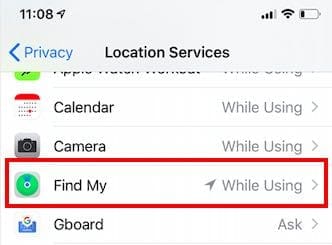
То же самое и с другими вашими устройствами Apple. Не забудьте включить службы определения местоположения для этого приложения на вашем iPhone при обновлении до iOS 13.
В итоге,
новое приложение Find My добавляет новые интересные функции, упрощающие отслеживание ваших устройств Apple, оставаясь на связи с друзьями с помощью функции «люди» и, что наиболее важно, позволяет пользователям использовать функцию «Помогите другу» на другом iPhone для отслеживания вниз ваш потерянный iPhone или другое устройство Apple.